La Función ENTERO en Excel es, de hecho, poco conocida, pero eso no significa que no sea importante.
La Función ENTERO en Excel es la abreviatura del nombre completo y busca la parte entera de un número fraccionario, es decir, nos ayuda a redondear números molestos. Puede usarlo, por ejemplo, para tabular los ingresos diarios, si está trabajando con presentaciones detalladas sobre valores anuales, que generalmente son decimales, o para descubrir estimaciones para varios proyectos.
Descargue la hoja de cálculo para seguir el tutorial
Vea. En la celda B3 tienes el número 1.25, pero para tus cálculos solo necesitas la parte entera, que en este caso es 1:
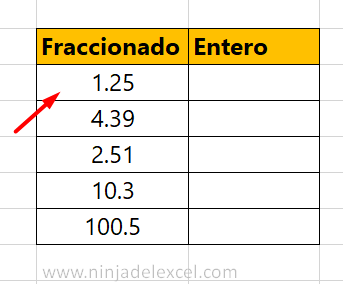
Reciba Contenido de Excel
Registre su E-mail aquí en el blog para recibir de primera mano todas las novedades, post y video aulas que posteamos.
¡Su correo electrónico está completamente SEGURO con nosotros!
Es muy importante que me agregues a la lista de tus contactos para que los siguientes E-mails no caigan en el spam, Agregue este: E-mail: [email protected]
Haga clic en la celda C3 y escriba =ENTERO(
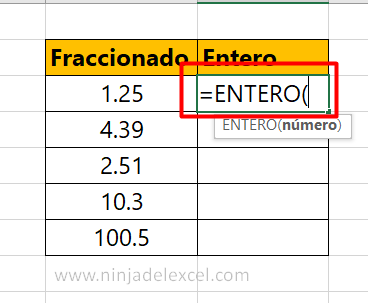
El único argumento que la función ENTERO en Excel nos pide es el núm. Haz clic en la celda B3.
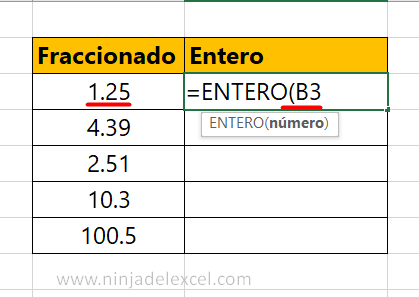
Presiona Enter y el resultado ya aparece:
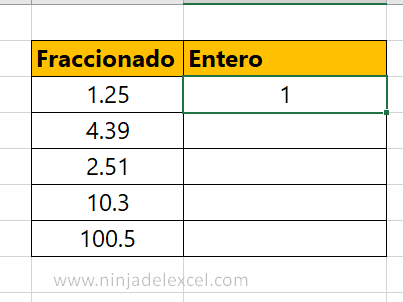
Utilice el controlador de autorrelleno para completar la tarea:
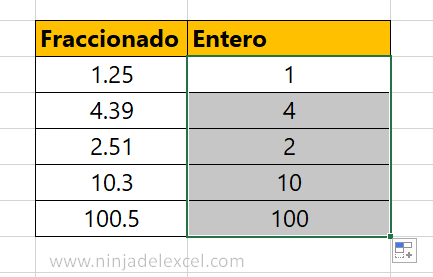
También puede usar la función ENTERO en Excel para ayudar con los cálculos de transformación de hora a día en Excel, para aprender haga clic en el enlace a continuación:
Tutorial: Como convertir horas en días en Excel
La función ENTERO es realmente muy fácil, ¿no?
Queremos saber tu opinión. Déjalo en los comentarios.
Curso de Excel Básico, Intermedio y Avanzado:
Pronto, ¡Cursos de Excel Completo!
Continúa leyendo nuestros artículos y entérate un poco más de lo que hablaremos en nuestra aulas virtuales.
 Si llegaste hasta aquí deja tu correo y te estaremos enviando novedades.
Si llegaste hasta aquí deja tu correo y te estaremos enviando novedades.
¿Qué esperas? ¡Regístrate ya!
Accede a otros tutoriales de Excel
- Función ESPACIOS en Excel – Ninja del Excel
- Aplicaciones de la Función CONCATENAR en Excel – Ninja del Excel
- Función ELEGIR en Excel. Paso a paso – Ninja del Excel
- Funciones CONTARA y CONTAR en Excel – Ninja del Excel
- Función de TENDENCIA en Excel (=TENDENCIA). – Ninja del Excel
- Diferencia Entre Fórmulas vs Funciones en Excel – Ninja del Excel
- Función IGUAL en Excel – ¿Ya la conoce? – Ninja del Excel

















